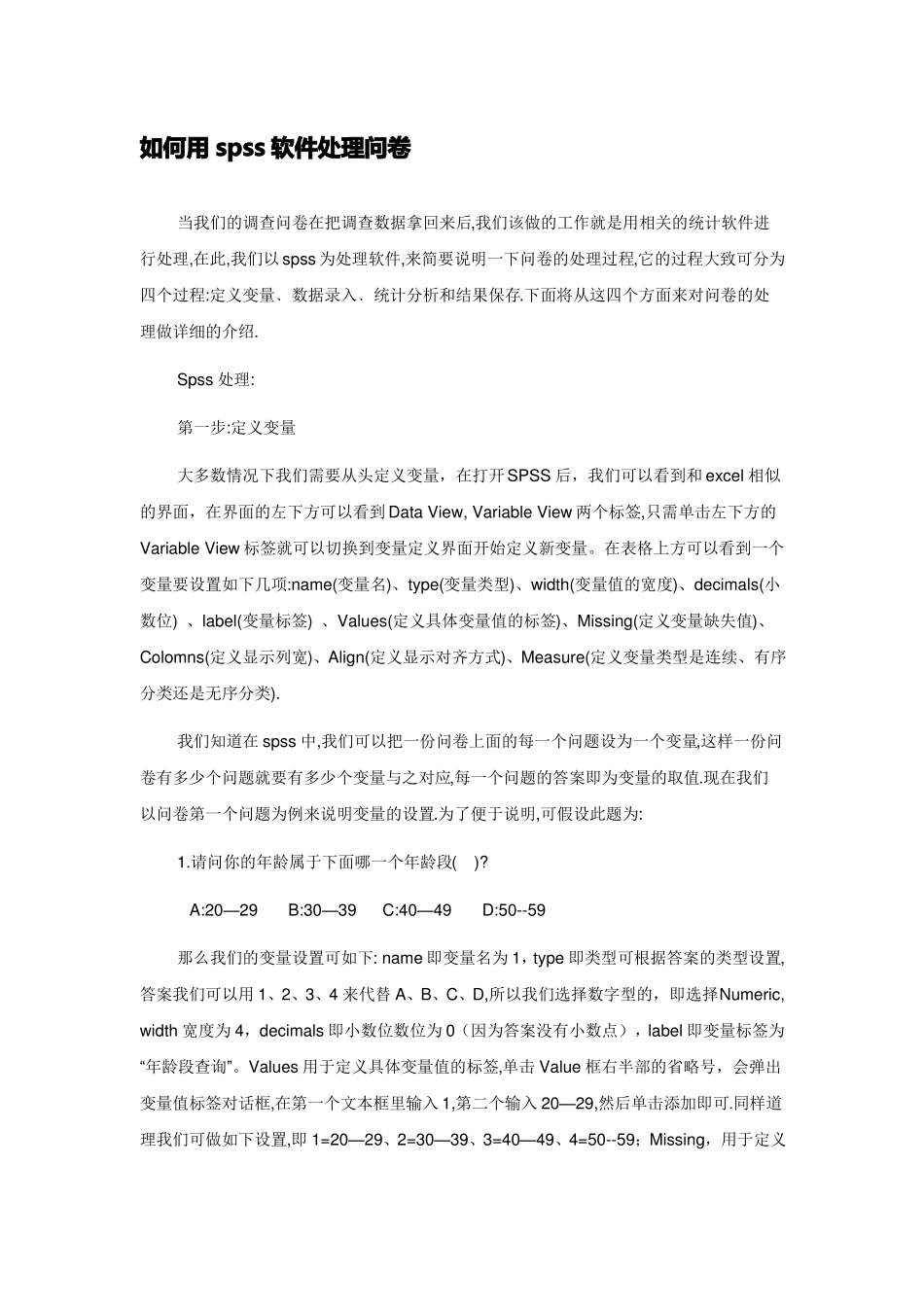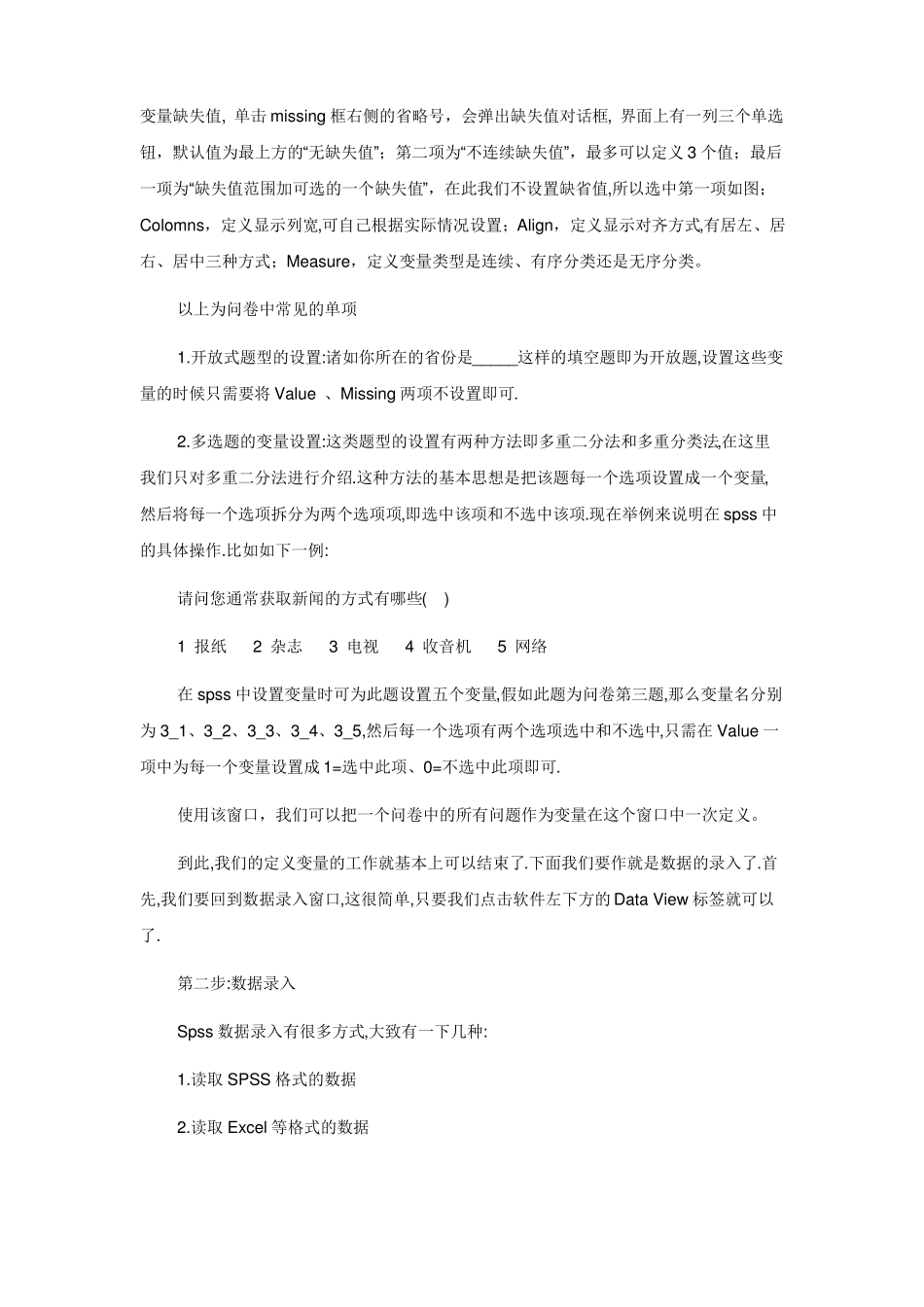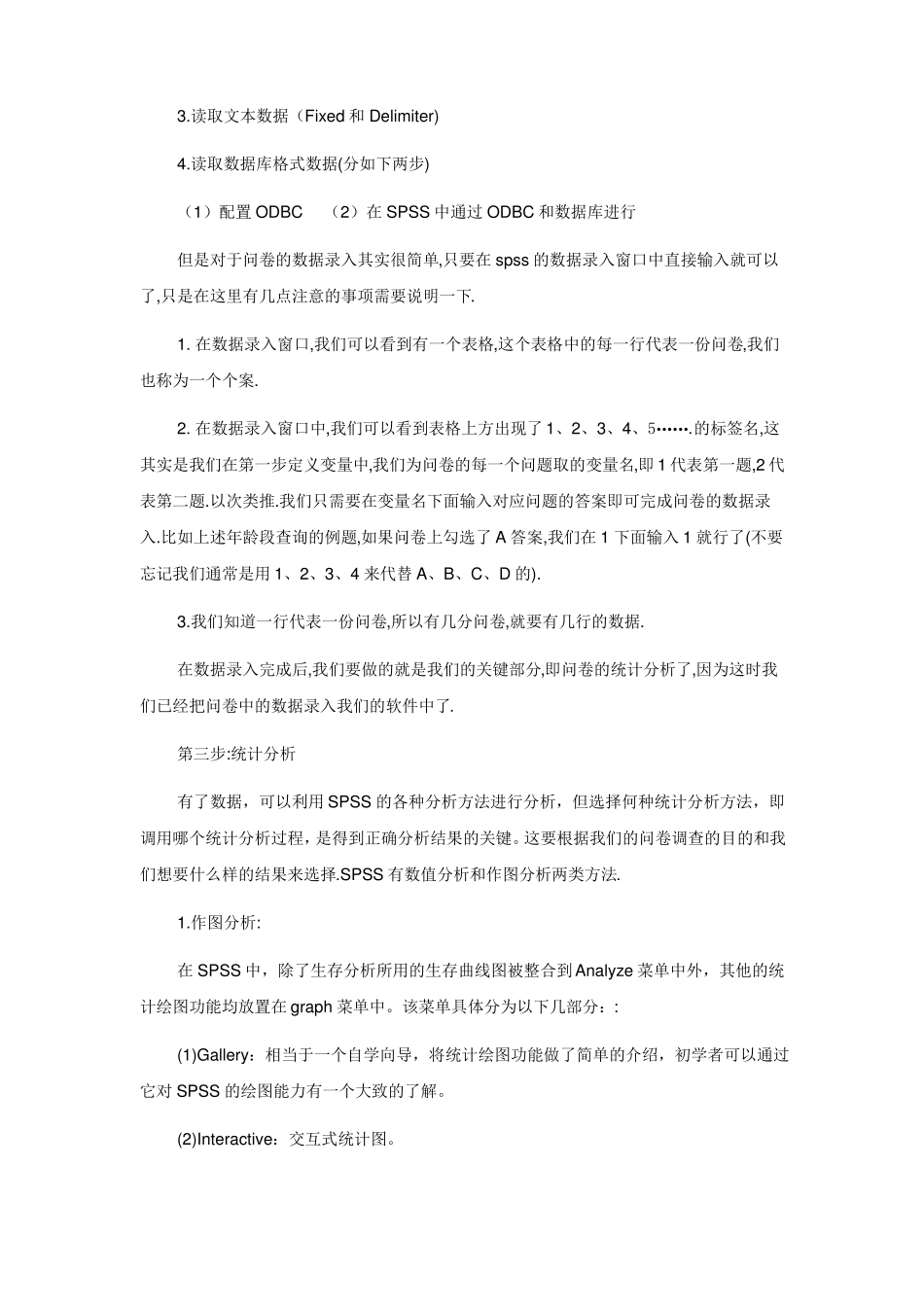如何用 spss 软件处理问卷当我们的调查问卷在把调查数据拿回来后,我们该做的工作就是用相关的统计软件进行处理,在此,我们以 spss 为处理软件,来简要说明一下问卷的处理过程,它的过程大致可分为四个过程:定义变量﹑数据录入﹑统计分析和结果保存.下面将从这四个方面来对问卷的处理做详细的介绍.Spss 处理:第一步:定义变量大多数情况下我们需要从头定义变量,在打开 SPSS 后,我们可以看到和 excel 相似的界面,在界面的左下方可以看到 Data View, Variable View 两个标签,只需单击左下方的Variable View 标签就可以切换到变量定义界面开始定义新变量。在表格上方可以看到一个变量要设置如下几项:name(变量名)、type(变量类型)、width(变量值的宽度)、decimals(小数位) 、label(变量标签) 、Values(定义具体变量值的标签)、Missing(定义变量缺失值)、Colomns(定义显示列宽)、Align(定义显示对齐方式)、Measure(定义变量类型是连续、有序分类还是无序分类).我们知道在 spss 中,我们可以把一份问卷上面的每一个问题设为一个变量,这样一份问卷有多少个问题就要有多少个变量与之对应,每一个问题的答案即为变量的取值.现在我们以问卷第一个问题为例来说明变量的设置.为了便于说明,可假设此题为:1.请问你的年龄属于下面哪一个年龄段()?A:20—29B:30—39C:40—49D:50--59那么我们的变量设置可如下: name 即变量名为 1,type 即类型可根据答案的类型设置,答案我们可以用 1、2、3、4 来代替 A、B、C、D,所以我们选择数字型的,即选择Numeric,width 宽度为 4,decimals 即小数位数位为 0(因为答案没有小数点),label 即变量标签为“年龄段查询”。Values 用于定义具体变量值的标签,单击 Value 框右半部的省略号,会弹出变量值标签对话框,在第一个文本框里输入 1,第二个输入 20—29,然后单击添加即可.同样道理我们可做如下设置,即 1=20—29、2=30—39、3=40—49、4=50--59;Missing,用于定义变量缺失值, 单击 missing 框右侧的省略号,会弹出缺失值对话框, 界面上有一列三个单选钮,默认值为最上方的“无缺失值”;第二项为“不连续缺失值”,最多可以定义 3 个值;最后一项为“缺失值范围加可选的一个缺失值”,在此我们不设置缺省值,所以选中第一项如图;Colomns,定义显示列宽,可自己根据实际情况设置;Align,定义显示对齐方式,有居左、居右、居中三种方式;Measure,定义变量类型是连续、有序分类还是无序...